4 formas de hacer un collage de videos con música y videos
Los usuarios de aplicaciones de collage de vídeos para cualquier dispositivo pueden mostrar fácilmente varias imágenes o vídeos en la pantalla al mismo tiempo. Hay tantas aplicaciones excelentes de collage de videos disponibles ahora mismo en la tienda del mercado digital. Estás en la publicación correcta si estás buscando crear un collage de videos en tus dispositivos. Esta publicación le presentará tres excelentes aplicaciones de creación de collages de videos para PC, Android, iPhone y dispositivos en línea que lo ayudarán a crear videos en pantalla dividida.
Además, le mostraremos formas sencillas pero adecuadas de hacer que sus ediciones sean totales y profesionales. Sin más explicaciones, aquí tienes las pautas que podemos seguir para crear collages de videos utilizando diferentes dispositivos.
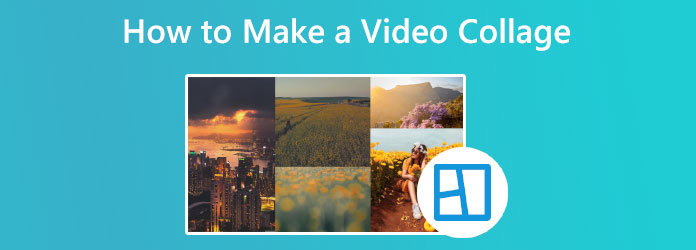
Primero en la lista Para hacer un collage de video para su medio Windows o macOS, eligió Blu-ray Master Convertidor de vídeo definitivo es una gran herramienta. Esta herramienta es increíble y puede combinar numerosos videoclips y fotografías simultáneamente para una universidad. Con esto también podemos elegir un aspecto e insertar rápidamente clips de vídeo en el marco. Además, cada pantalla se puede personalizar fácilmente. Después de editar su collage de videos, puede publicarlo en Instagram, TikTok y otros sitios de redes sociales. Todos estos servicios están convenientemente cerca. Intente estar atento a estos pasos para tener éxito. Vea el paso siguiente a este para aprender cómo hacerlo.
En tu computadora, descarga e instala el fantástico Blu-ray Video Converter Ultimate.
Desde allí, puede acceder a la herramienta Collage menú de funciones.
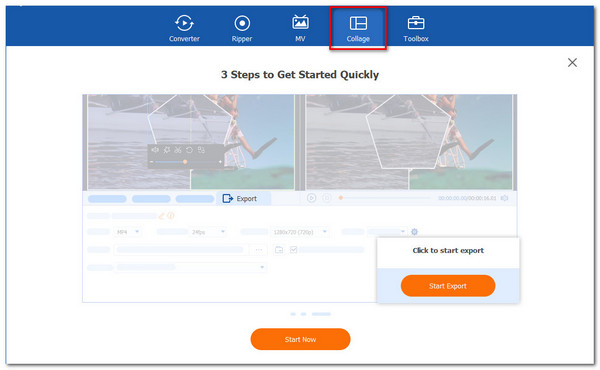
Por favor haga clic en Comenzar en la nueva pestaña para iniciar oficialmente el collage de videos. Luego elige la plantilla de collage que usarás como estilo de salida.
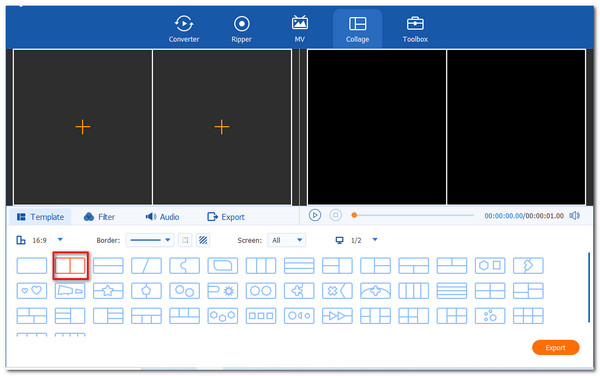
Proceder. Haga clic en el Agregar para comenzar a agregar y crear su collage para videos. Sería mejor si decidieras cuál de los archivos de vídeo pertenece a cada celda del collage.
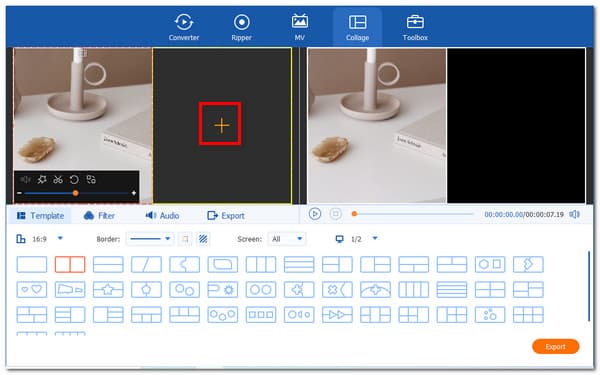
Si los archivos ya se han subido, es hora de Exportar su archivo y guárdelo. Luego, las herramientas deben estar habilitadas para comenzar a enviarse y debemos esperar la salida de su collage de videos.
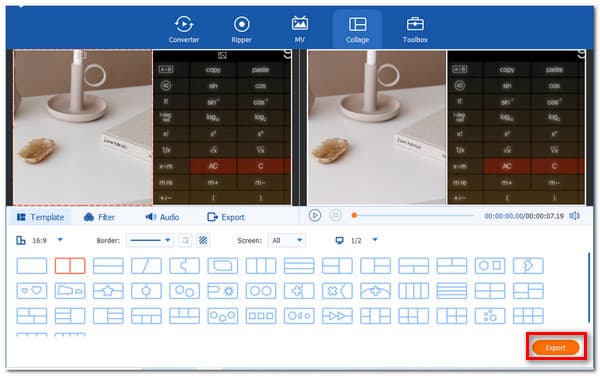
¿Necesita un programa integrado para crear un collage a partir de su vídeo? Podrías considerar Video Collage – Collage Maker. Aquí, puedes producir rápidamente un video collage usando un iPhone y agregar un fondo para que tus videos sean más atractivos visualmente. A continuación se ofrecen algunas instrucciones que le ayudarán a utilizar esta herramienta.
Primero, descargue y configure la aplicación. Por favor elija uno de los Plantillas opciones a continuación y tóquelas después de iniciar la aplicación. Tienes la opción de agregar un video.
Ahora puedes modificar el tamaño, los efectos y el color de tus videos después de incluir los videoclips.
Cuando esté listo, haga clic en el botón de grabación de video para crear el video, que luego podrá compartir o guardar en su teléfono inteligente.
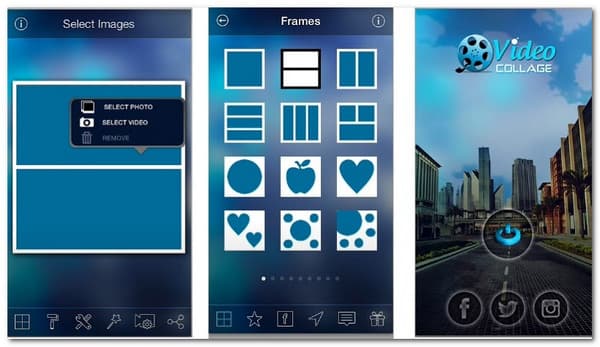
Si solo quisieras pantalla dividida en iPhone iPad Para ver varias pantallas, debes consultar esta publicación.
Crear un collage de videos con música es más inmersivo que un video silencioso. Es por eso que, en esta parte, usaremos el editor de video lado a lado Podemos utilizarlo para hacer un collage de vídeos con música. Utilice KineMaster para crear collages de vídeos musicales en su Android siguiendo estos sencillos pasos. Además, aquí se explica cómo hacer un collage de vídeos con música.
Descargue e instale el KineMaster aplicación en sus dispositivos Android.
Abra la aplicación KineMaster que descargó y toque el botón central para iniciar un nuevo proyecto.
Su trabajo en este paso es incluir Vídeos y música que se utilizará para crear videos. Para hacer la búsqueda más accesible, es ideal agrupar estos archivos en una sola carpeta. Luego, agréguelo a la línea de tiempo del editor.
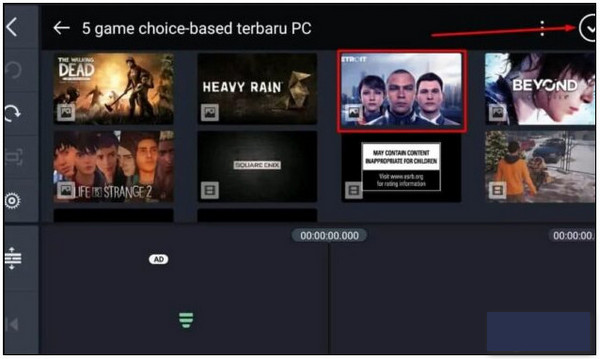
Luego, la pantalla mostrará opciones para modificar la película una vez que haga clic en el icono de capa. Por lo tanto, ajustar los clips es imprescindible antes de hacer clic en el Exportar para guardar nuestra salida.
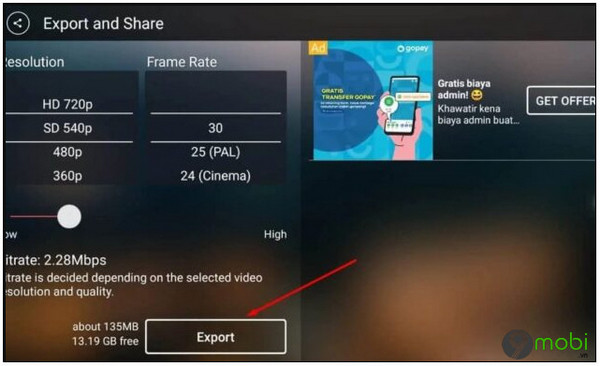
Además, hay muchos creadores de collages de vídeos en línea. La mayoría de los creadores de universidades en línea no son completamente gratuitos. Para utilizar las plantillas de diseño de collage de videos más recientes, actualice a su edición premium o pague un cargo. Un creador de collages de videos en línea también es una excelente opción si estás haciendo un collage de videos y fotos para entretenerte. Por lo tanto, si quieres hacer un collage de vídeos online de forma gratuita, consulta el proceso a continuación.
Para crear videos de collage, inicie PicMonkey en tu navegador. Los nuevos usuarios deben crear una cuenta en PicMonkey. Luego, comience una prueba gratuita de 7 días visitando la herramienta Collage Maker.
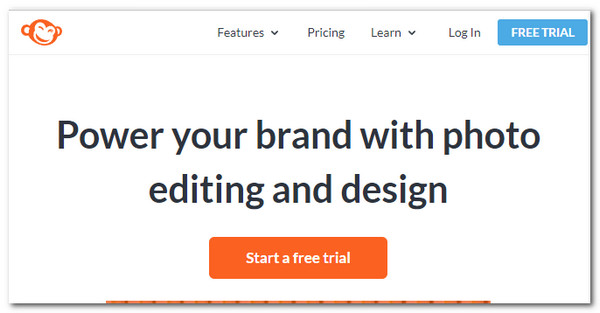
Elige el Crear collage plantilla que está vacía. Alternativamente, puedes usar tus medidas para modificar el tamaño del marco del collage.
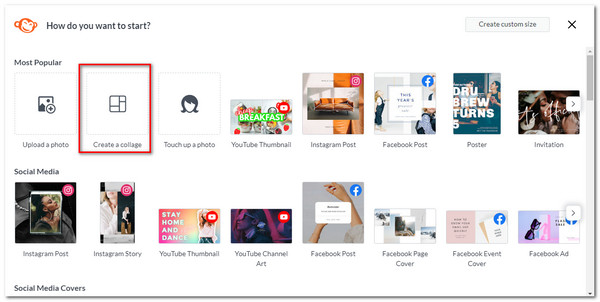
En la esquina superior derecha de la pantalla, haga clic en Hacer Él. Elija ahora un diseño de collage con varios tamaños de celda. Complete las celdas en el Agregar sección de vídeo con sus recursos multimedia.
Puede arrastrar una celda para expandir o contraer su tamaño haciendo clic con el botón izquierdo del mouse.
Puedes modificarlo con el Espaciado y Esquina controles deslizantes de redondeo dentro del Colega sección. Luego, navegue hasta el menú Capas para agregar imágenes y textos a su película y collage de fotos.
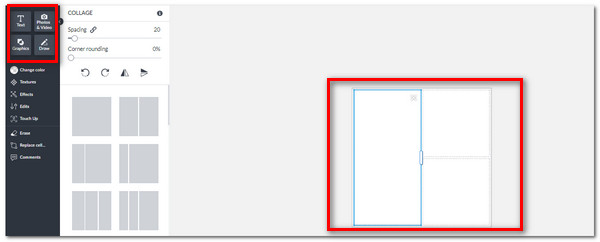
¿Cómo hacer un vídeo usando Photo Grid?
Instale e inicie la aplicación Photo Grid en su dispositivo. Desde allí, elija la plantilla que desea crear para la salida de su collage de video. Luego, haga clic en el botón Agregar para elegir su video y colocarlo en las celdas adecuadas. Después de eso, vea el ícono de guardar arriba y vea sus resultados.
¿Cómo se hace un collage de vídeo en tu iPad usando Google Photo?
Google Photo nos permite crear un collage de vídeos en un iPad fácilmente. Inicie la aplicación Google Photos y debe iniciar sesión si aún no lo ha hecho. Ahora seleccione la Biblioteca y busque las Utilidades. Luego, en Crear nuevo, toque Collage. Elija los archivos que desea incluir. Cuando haya terminado, toque Crear.
¿Puedo agregar una foto a mi collage de videos?
Sí. Este proceso se producirá una vez que hayas decidido el diseño del collage. Puedes arrastrar y soltar la foto que deseas incluir y que llegará a la Biblioteca multimedia.
Esas son las diferentes herramientas y formas de crear un collage de videos usando PC, teléfonos Android, iOS y dispositivos en línea. Podemos ver que los métodos son sólo superficiales y soberbios. Sin embargo, recomendamos utilizar Blu-ray Video Converter Ultimate para obtener un resultado más profesional para su universidad. Como todos sabemos, la PC es un gran medio para editar vídeos.
Más lectura
Top-picks GIF Collage Maker: crea imágenes animadas con pantalla múltiple
Hagamos muchos GIF entretenidos poniéndolos en un collage. Consulte estos 3 editores de collage GIF que revisará para escritorio y en línea.
Cómo deshacerse de la pantalla dividida en iPad: solución instantánea
¿Cómo me deshago de la pantalla dividida en el iPad? Esta es una pregunta que la mayoría de usuarios de iPad hacen con frecuencia. Debe consultar este artículo mientras respondemos esa consulta.
Guías fáciles de aprender sobre cómo crear un collage GIF
¿Estás buscando métodos para hacer collages GIF? ¡Este es el lugar exacto para ti! ¡Aquí ofrecemos soluciones para GIF Collage Android y más! ¡Empecemos!
3 formas de dividir la pantalla en Mac para iniciar tareas múltiples fácilmente
Esta es la mejor manera de realizar múltiples tareas con tu MacBook. Usando la función de pantalla dividida de MacBook, podemos hacer nuestro trabajo simultáneamente para obtener un resultado eficiente en el tiempo.
Pantalla dividida